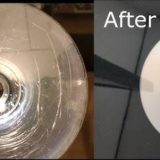HandBrakeを使ったことがある方ならご存じかもしれませんが、HandBrakeはオープンソースで無料で利用できる一方、操作がやや複雑で分かりにくいという欠点があります。そこで登場したのが、HandBrakeをベースに開発された後継的ソフト「VidCoder」です。VidCoderは、より直感的で使いやすくて、初心者でもスムーズに操作できるのが魅力です。
では、VidCoderにはどのような機能があり、何ができるのでしょうか。そして、実際の使い方はどうなのか。詳しく知りたい方は、このまま見続けてください。
VidCoderとは
VidCoderは、オープンソースのDVD・Blu-rayリッピングおよび動画変換ソフトです。最大の特徴は、HandBrakeの強力なエンコーディング機能をベースにしながら、より直感的な操作画面を提供しています。
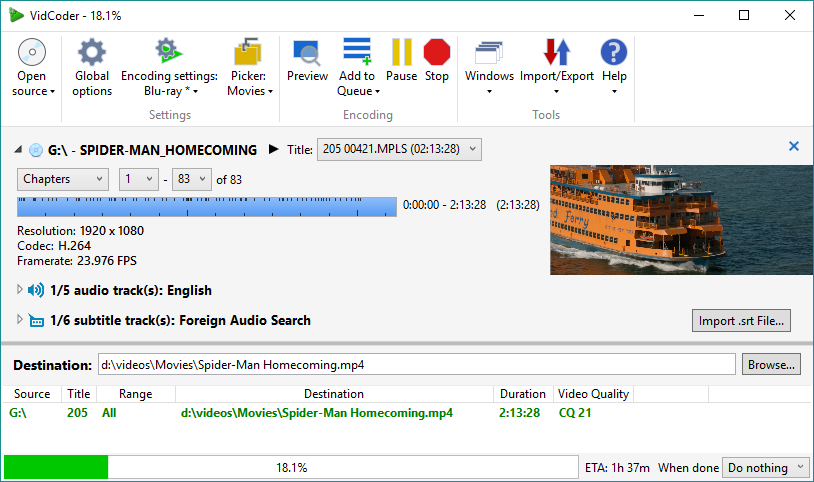
HandBrakeが複数のプラットフォーム(Windows、Mac、Linux)に対応している一方で、VidCoderの対応OSはWindowsのみです。完全無料で提供されるオープンソースのソフトとして、VidCoderは現在もGitHubで継続的に更新・メンテナンスが行われています。最新バージョンはVidCoder公式サイトまたはVidCoderのGitHubページから入手できます。
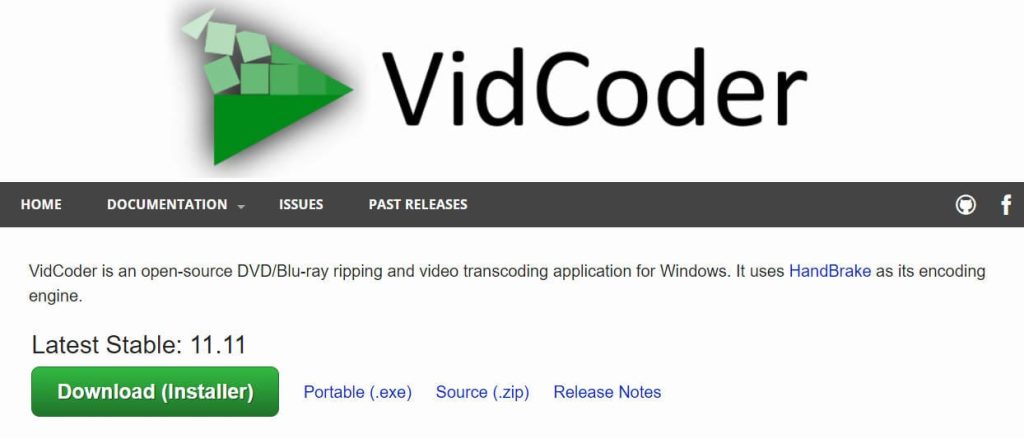
VidCoderの機能
VidCoderの主な機能は、DVD/Blu-rayのリッピングと動画の変換です。それ以外の機能も備えています。以下の表では、VidCoderが対応する動画フォーマットと機能をまとめました。
| 機能カテゴリ | 詳細仕様 |
| 入力フォーマット | DVD、Blu-ray、ISO、VIDEO_TS、各種動画ファイル |
| 出力フォーマット | MP4、MKV、WEBM |
| 映像コーデック | H.264、H.265、AV1、MPEG-4、MPEG-2、VP8、Theora |
| 音声コーデック | AAC、MP3、Vorbis、AC3、FLAC、DTS、DTS-HD |
| ハードウェア加速 | NVIDIA NVENC、AMD VCE、Intel QuickSync |
| 字幕機能 | SRT焼き込み、ソフト字幕埋め込み |
| 動画編集 | トリミング、クロップ、回転、反転、フィルター適用 |
| オーディオ編集 | ダウンミックス、音声レベル調整、複数音声トラックの保持 |
| バッチ処理 | 最大16同時エンコード |
| 動画プレビュー | エンコードを実行する前に、設定した圧縮パラメータの効果をプレビューできる |
VidCoderで何ができる?

- DVDやBlu-rayディスクからMP4またはMP3などのデジタルファイルに変換して、これにより、ノートPCやタブレット、スマートフォンでも、お気に入りの音楽、映画やテレビ番組を楽しむことができます。
- 高画質だがファイルサイズが大きい4K動画を、1080Pまたは720Pに圧縮し、ファイルサイズを削減することで、様々なニーズに合わせます。
- DVD/Blu-rayをリッピングすることで、動画ファイルをHDDに保存してバックアップすることができます。
VidCoderの使い方
VidCoderの主な機能は動画変換とDVD・Blu-rayリッピングです。以下はそれぞれのやり方を説明します。
DVD/Blu-rayをリッピングする
- VidCoderを起動します。「ソースを開く」または「DVD/Blu-rayフォルダ/ディスクを開く」をクリックして、変換したいDVD/Blu-rayを選択します。
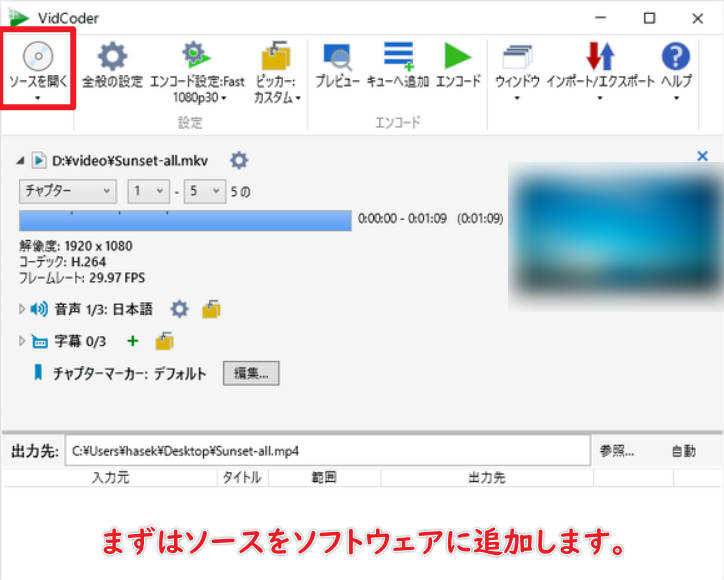
- 「スキャン中」のメッセージが表示され、ディスクの概要が表示されます。
- 複数のタイトルが表示されますが、時間の一番長いタイトルを選択します。
- 「エンコーディング」をクリックして動画の詳細なプロファイルを設定できます。変換形式、コンテナ形式、映像品質、映像コーデックや字幕などを設定できます。
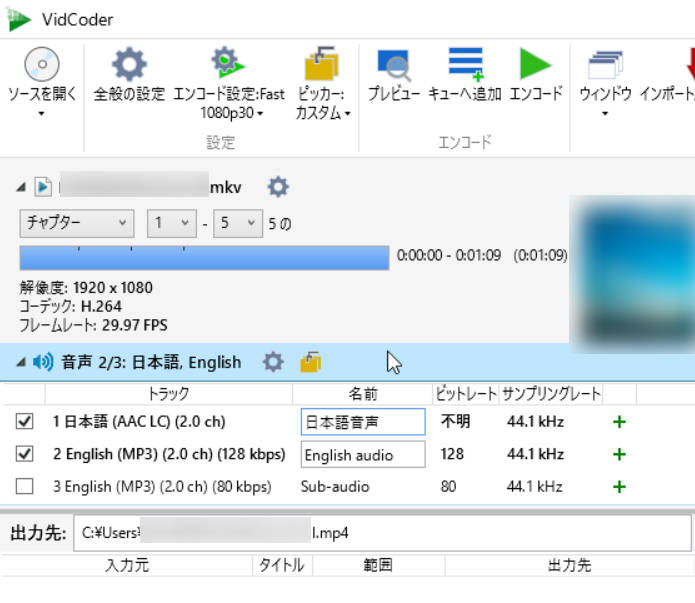
- 出力先の右側にある「参照」をクリックして、出力ファイルの出力先を設定します。十分な空き容量があることを事前に確認してください。
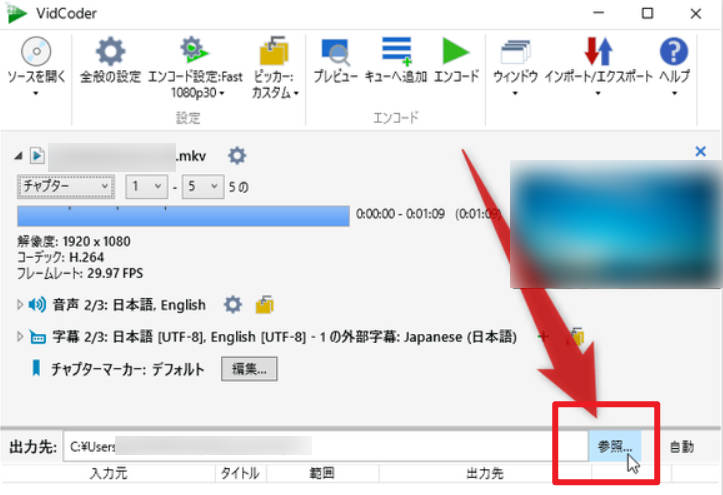
- メニューにあるエンコードをクリックして、ディスクのリッピングを開始します。
- エンコードが完了したら、再生ソフトでエンコードした動画が再生して確認します。
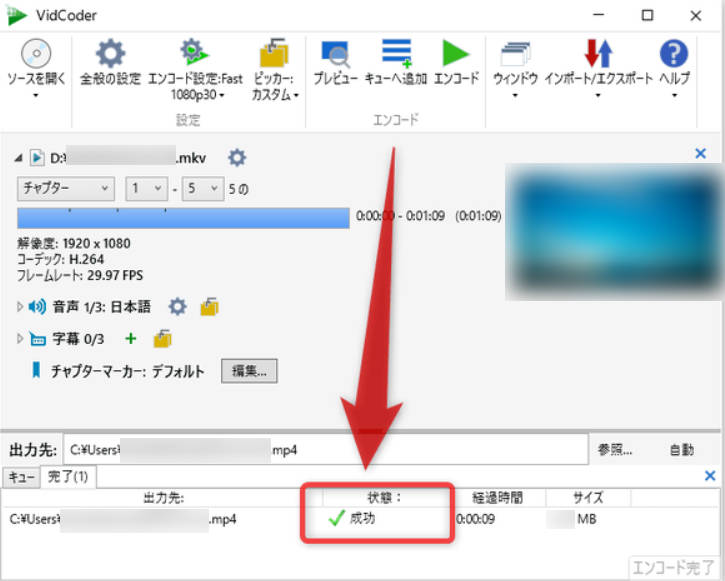
動画フォーマットを変換する
- VidCoderを起動します。「ソースを開く」または「動画ファールを開く」をクリックして、変換したいソースファイルを選択します。
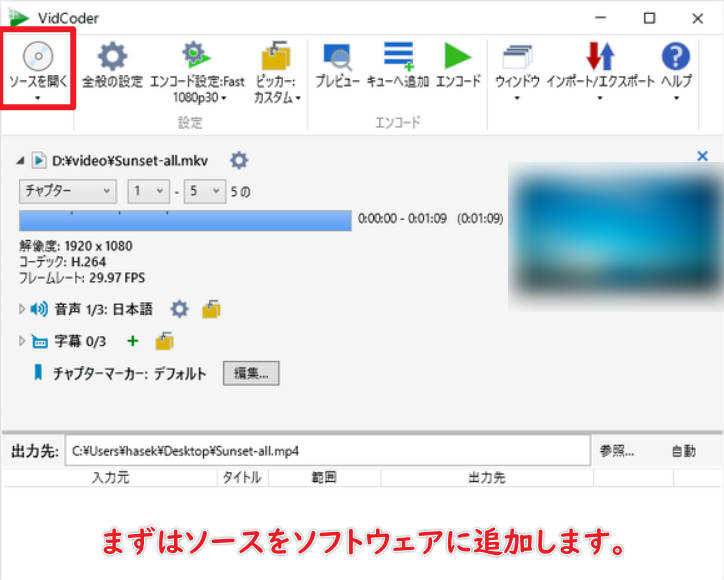
- 「エンコーディング」をクリックして動画の出力形式(MP4、MKV、WEBMなど)と詳細なパラメーターを設定します。
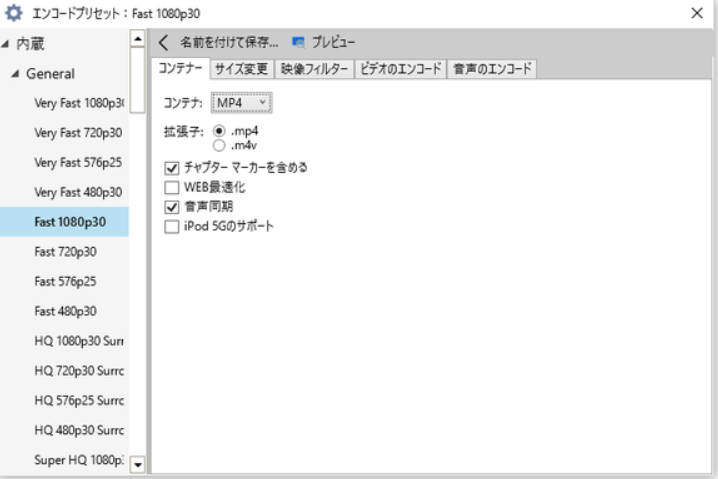
- 動画が出力する前に、「プレビュー」ボタンをクリックして、短いサンプルクリップを生成し、設定の効果を確認できます。
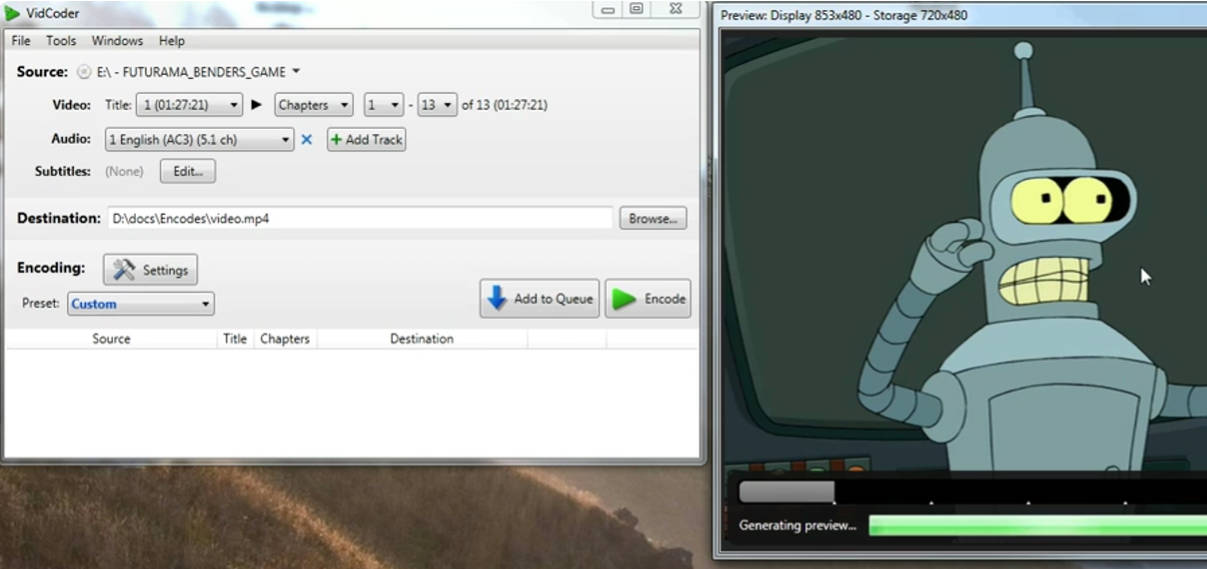
- 最後に、「出力パスを選択」ボタンをクリックし、変換後のファイルの保存場所を指定します。「エンコード」をクリックして変換を開始します。
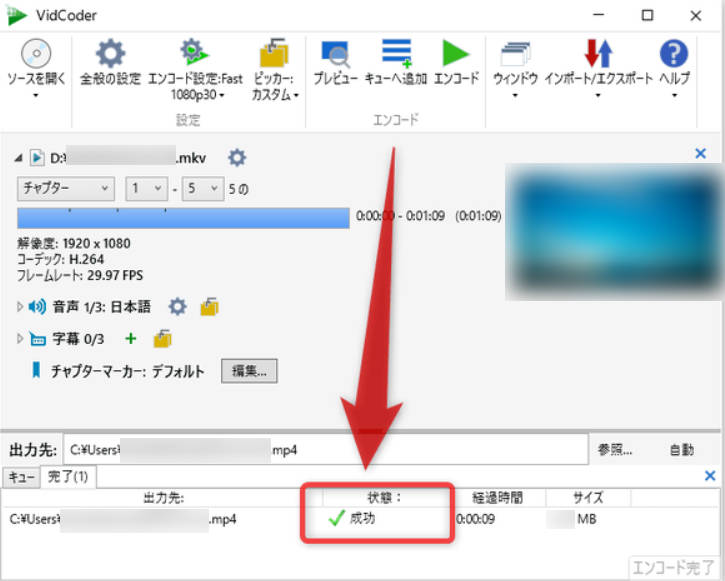
VidCoderの欠点
VidCoderの欠点は二つあります。一つは、.NET 8のインストールが必要であり、もう一つは、市販・レンタルディスクのコピーガードが解除できないこと。
欠点1. .NET8のインストールが必要
VidCoderが動作するためには、HandBrakeをインストールする必要はありませんが、.NET 8 Desktop Runtimeが必要です。システムにインストールされていない場合、VidCoder起動時に自動的にダウンロードとインストールが促されます。
欠点2. 市販・レンタルDVDやBlu-rayのコピーガードが解除できない
VidCoderでは、保護された市販・レンタルのDVDやBlu-rayをリッピングするには、別途ソフトを利用する必要があります。
VidCoderは市販・レンタルDVDやBlu-rayに施されているコピーガード(AACS、BD+、CSS、ARccOSなど)を直接解除する機能は持っていません。これらの保護されたディスクを扱う場合は、MakeMKV、libdvdcss、またはXrevealなどのコピーガード解除ツールとの併用が必要となります。

次に、VidCoderの代替ツールを紹介します。
VidCoderの代替ツール – Leawo Prof.Media
VidCoderは商業用ディスクのコピーガード解除ができないという重要な制限があります。市販・レンタルのDVDやBlu-rayディスクを扱う場合、内蔵のコピーガード解除機能を持つ代替ソフトが必要です。ここでは、最高のVidCoder代替ソフトLeawo Prof.Mediaを紹介します。
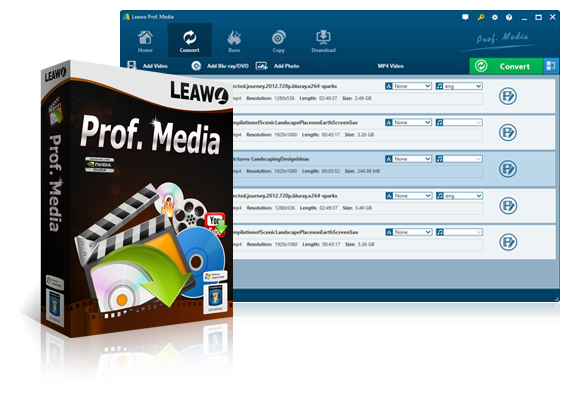
DVDリッピング・コピー・作成
Blu-rayリッピング・コピー・作成
UHD Blu-rayリッピング・コピー・作成
動画形式変換
ディスクの暗号化解除
Leawo Prof.Mediaは、DVD・Blu-ray・4K UHD Blu-rayのリッピング、変換、作成、コピー、再生ができる多機能メディア処理ソフトです。
Leawo Prof.Mediaの最大の利点は、AACS、BD+、Cinavia、CSS、ARccOS、リージョンコードなど、ほぼすべてのコピーガード技術に対応していることです。これにより、VidCoderでは処理できない保護されたディスクも、追加のツールを必要とせずに直接変換できます。
Leawo Prof.Mediaの使い方1: DVD/Blu-rayを作成
Leawo Prof.MediaでDVD/Blu-rayを作成する手順は以下の動画をご覧ください。
Leawo Prof.Mediaの使い方2: DVD/Blu-rayをリッピング
Leawo Prof.MediaでDVD/Blu-rayをリッピングする手順は以下の動画をご覧ください。
Leawo Prof.Mediaの使い方3: DVD/Blu-rayをコピー
Leawo Prof.MediaでDVD/Blu-rayをコピーする手順は以下の動画をご覧ください。
VidCoderとhandbrake、Leawo Prof.Mediaの比較
| 比較項目 | VidCoder | Leawo Prof.Media | Handbrake |
| 価格 | 無料 | 有料(モジュール個別購入可能) | 無料 |
| 動画形式変換 | 対応 | 対応 | 対応 |
| DVD/Blu-ray作成 | 非対応 | 対応 | 非対応 |
| DVD/Blu-rayリッピング | 対応 | 対応 | 対応 |
| DVD/Blu-rayコピー | 非対応 | 対応 | 非対応 |
| コピーガード解除 | 非対応 | 対応 | 古いコピーガードのみ対応 |
| Cinavia対応 | 非対応 | 対応 | 非対応 |
| 出力フォーマット | MP4、MKV、WEBM | 180種類以上 | 100種類以上 |
| 対応OS | Windows のみ | Windows/Mac | Windows/Mac |
| 日本語 | 対応 | 対応 | 言語パックのインストールが必要 |
| 4K UHD Blu-ray | 非対応 | 対応 | 非対応 |
| 動画プレビュー | 対応 | 対応 | 非対応 |
| ハードウェア加速 | 対応 | 対応(6倍高速) | 対応 |
| 動画編集機能 | 基本機能のみ | 高度な編集機能 | 高度な編集機能 |
| 技術サポート | GitHubでのIssue提出のみ対応 | 公式サポート | GitHubでのIssue提出のみ対応 |
まとめ
VidCoderは、HandBrakeの強力なエンコーディング機能を活用しながら、より便利な動画変換とディスクリッピングを提供するフリーソフトです。DVD・Blu-rayのリッピングから一般動画への変換ができるので、幅広い用途に対応しています。